Lépésenkénti útmutató a Pie Control használatához az Android-eszközön (09.15.25)
Hallottál már a Pie Controlról? Ez egy ingyenes Android-alkalmazás, amely lehetővé teszi rejtett menük létrehozását és létrehozását eszközén. Beállíthatja, hogy az eszköz oldalaiból vagy sarkaiból kipattanjanak, hogy azonnali hozzáférést biztosítsanak a különféle alkalmazásokhoz és más olyan dolgokhoz, amelyeket gyakran használ és művel.
Például, ha általában sok időt tölt el különböző webhelyeket böngészve, és szeretné letiltani a mobiladatokat, amikor elhagyja a házat, adjon hozzá egy gombot a Google Chrome számára és egy parancsikont a Wi-Fi be- és kikapcsolásához. A Pie Control segítségével minden alkalommal, amikor el akarja érni ezeket a gombokat vagy parancsikonokat, csúsztatnia kell az ujját a pite menü megjelenítéséhez, és koppintson az alkalmazásra vagy gombra.
Hol lehet beszerezni a Pie Control alkalmazástA Pie Control letölthető a Google Play Áruházból , így nem kell gyökérkezelnie Android-eszközét ahhoz, hogy ezek a lenyűgöző rejtett menük legyenek. Választhat, hogy megszerzi-e az alkalmazás ingyenes verzióját, amelyet nem kell frissíteni, de kihasználhatja annak teljes funkcióit, ha megkapja a prémium verziót. A Pie Control alkalmazás letöltéséhez tegye a következőket:
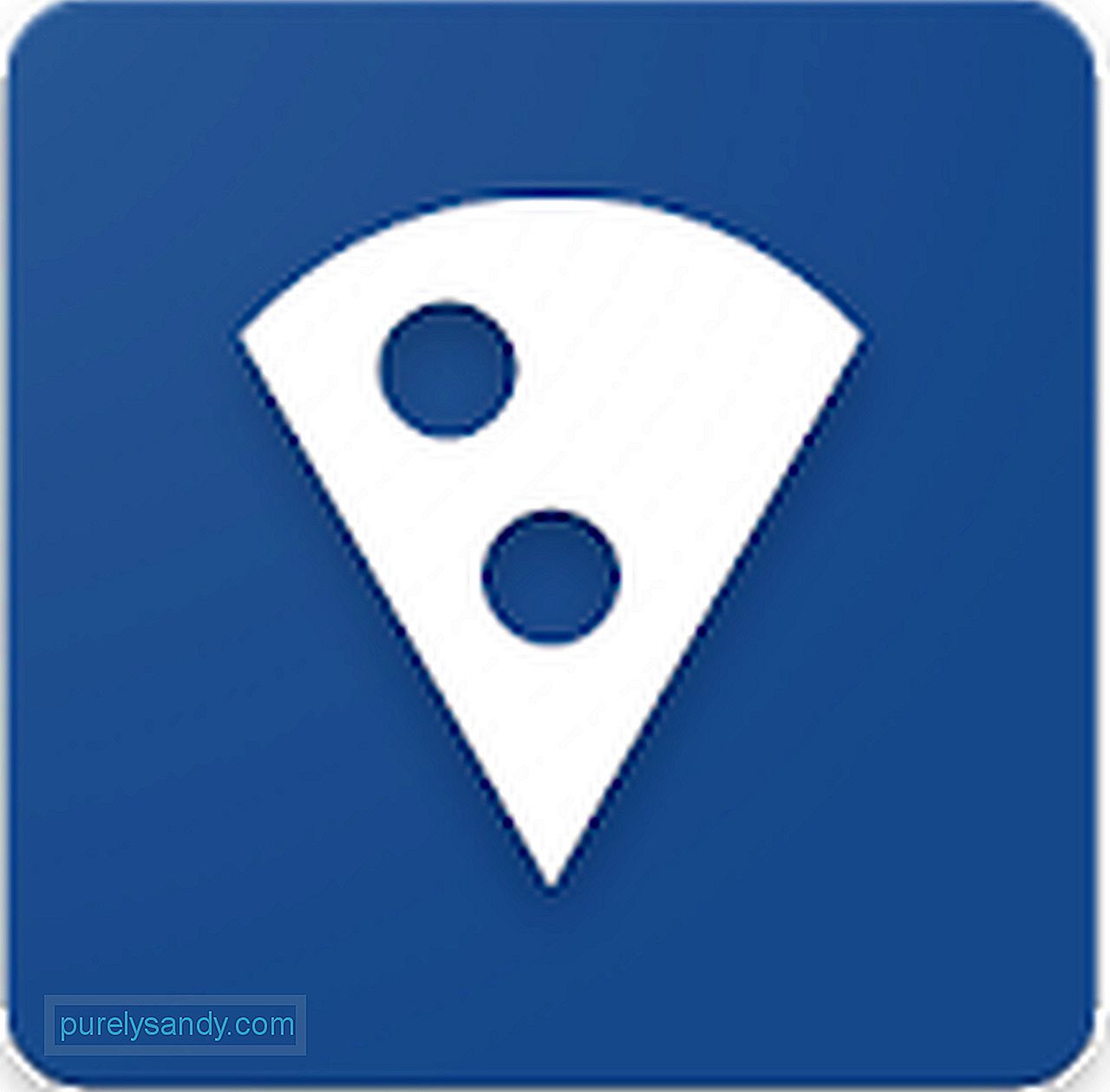
Mire képes a Pie Control
A Pie Control segítségével teljes mértékben szabályozhatja, hogy a menük hogyan jelennek meg az eszközén. . Akkor ez az alkalmazás ennél is többet képes megtenni. Itt további dolgokat tehet vele:
Mindezek az Android Pie Control rejtett kihúzási menüjéből érhetők el. Magából az alkalmazásból testreszabhatja, hogy mit jelenjen meg a tortamenü, milyen színűek és mekkora ikonok jelennek meg.
Még jobb, ha az Android Pie Control funkciója nem korlátozódik csak egyre menü. Minden hordozórakét három szint befogadására terveztek, így egy igazi pite menüre hasonlítanak.
Pie Control Premium Vs. Pie Control Free EditionBár a Pie Control ingyenes verziója hatékony és használható, a prémium változat érdekes és jó funkciókat kínálhat, amelyek hasznosak lehetnek. A Pie Control Premium a következőket kínálja:
A Pie Control ingyenes kiadása a következőket kínálja:
A Pie Control prémium verziójára való frissítéshez válassza az alkalmazásban elérhető egyik prémium opciót. Ezután érintse meg a Vásárlás gombot. Nem kerülhet többe, mint 5 USD.
Hogyan használjuk a Pie Control alkalmazástMár rendelkezik a Pie Control eszközödön? Ezután megtanítjuk, hogyan kell használni.
A főmenüÉszrevette a Pie gombot, hogy a Pie Control alkalmazás jobb alsó sarkában található menü gomb legyen? Megnyitásakor hozzáférést biztosít az Oldalsó és a Sarok beállításokhoz. Itt található a User Reimgs menü is, amellyel módosíthatja az URL-eket, mappákat és jegyzettömb fájlokat. Továbbá a Biztonsági mentés & amp; Visszaállítás beállítás, amely lehetővé teszi, hogy biztonsági másolatot készítsen minden alkalmazásával kapcsolatban, ideértve az ikonméreteket, az URL-eket és a gombokat.
A területbeállítások beállítása
Ha a főmenüben megnyomja a Sarok vagy az Oldalsó fület, megnyílik a Terület fül. Itt állíthatja be a menü magasságát, szélességét és helyzetét. Módosíthatja a magasság, szélesség és hely meglévő beállításait, amire vágyik.
Gombok hozzáadása különböző szintekhez
A Pie Control három gombra osztja a gombokat, amelyek szinteket hívnak. Csak három szint létezik. Az 1. szint áll a legközelebb a menü közepéhez. Az itt hozzáadott gombok a legbelső körben helyezkednek el. A 2. és 3. szint viszont a menü közepétől távolabb eső rétegek.
Az egyes szintekbe helyezett gombok módosításához először válassza ki a kívánt szintet a kívánt szint megérintésével a képernyő legfelső részén. Egyébként a 3. szint nem érhető el az ingyenes verzióban. Ezután kiválaszthatja a következő lehetőségek egyikét a gombok területén való hozzáadáshoz:
- Válassza ezt, ha egy adott alkalmazást szeretne telepíteni, amelyet gombként helyezzen el a menüjében.
- Ha azt szeretné, hogy a gomb megnyissa egy adott létrehozott mappát, akkor használja ezt a lehetőséget.
- Használja ezt az opciót, ha parancsikont szeretne létrehozni a menü alábbi elemei közül: könyvek, névjegyek, az aktuális forgalmi adatok, közvetlen tárcsázás, irányok, közvetlen üzenet, Dropbox mappa, zenei lejátszási lista stb.
- Válassza ezt a lehetőséget, ha meg akarja nyitni a keresőmezőt, a Kezdőlap oldalra szeretne visszatérni, vagy vissza szeretne térni a legutóbb feloldott alkalmazáshoz.
- Webes hivatkozások. Válassza ezt az opciót, ha azt szeretné, hogy a gombja megnyisson egy megadott URL-t.
A Reimgs felhasználó az egyik lehetőség, amelyet a Pie Control alkalmazás főmenüjében láthat. Ezzel egy bizonyos mezőre jut, ahol módosíthatja az alapértelmezett mappát, további mappákat adhat hozzá és jegyzeteket készíthet. Itt nevezheti át a meglévő mappákat, és rengeteg dolgot adhat hozzá, például URL-eket, parancsikonokat és más, az alkalmazás által támogatott fájlokat.
További Pie Control beállítások
Az Opciók funkció a Sarok és az Oldalsó menüben található. Itt engedélyezheti vagy letilthatja az akkumulátor rudat és az órát. Akár változtathat a tortamenü méretén és a benne található ikonokon. Megváltoztathatja a képernyő színét, valamint a teljes Pie menü háttérszínét is.
A menüben megteheti az órát a 12 órás és 24 órás formátum. Elrejtheti vagy letilthatja az akkumulátor sávot a háttérben.
Végső gondolatokBár a Pie Control alkalmazás testreszabható, félelmetes lehet használni annak, aki egyszerű navigációs sávot szeretne. Abban azonban nagyon biztosak vagyunk, hogy ez a cikk segíthet megérteni az alkalmazás helyes és hatékony használatát. Tehát most dőljön hátra, és fedezze fel, mit tehet ez az alkalmazás.
Egyébként érdemes letölteni és telepíteni az Android tisztító eszközt is! Bár ennek az alkalmazásnak semmi köze a Pie Control alkalmazáshoz, mégis hasznosnak bizonyul. Nem csak biztosítja, hogy készüléke mindig a legjobb teljesítményt nyújtsa, hanem segít megakadályozni, hogy a rosszindulatú rosszindulatú programok rombolást okozzanak az eszközén.
Jelenleg a Pie Control funkciót használja? Eddig hogy tetszik? Nyugodtan ossza meg velünk gondolatait ezzel az alkalmazással kapcsolatban, ha alább megjegyzést ír.
Youtube videó: Lépésenkénti útmutató a Pie Control használatához az Android-eszközön
09, 2025

